|
Internet Explorer 9
印刷プレビューで
指定のページを印刷する
|
|
Internet Explorer 9
印刷プレビューで
印刷倍率を設定する ▼ボタンをクリックして 印刷倍率を選択する 
[カスタム]を選択して
印刷倍率を数値で指定する |
|
Internet Explorer 9
印刷プレビューで
ページ余白を設定する 
メニューからは
[ファイル][ページ設定] |
|
Internet Explorer 9
印刷プレビューで
ヘッダーやフッターの印刷を指定する 
印刷プレビューで
ヘッダーやフッターの印刷項目を指定する 
メニューからは
[ファイル][ページ設定] |
|
Internet Explorer
Webページの
選択範囲を印刷する
|
|
Word
Canon iX6530
A6用紙サイズで作成した1ページを
縮小しないで1枚のA4用紙に4ページ印刷する  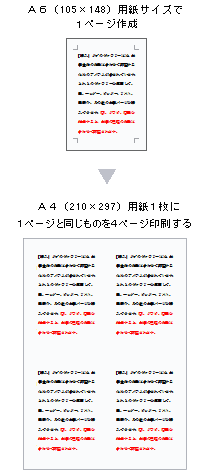
|
|
Word
Canon iX6530
A6用紙サイズで作成した4ページを
縮小しないで1枚のA4用紙に印刷する  
|
|
Word
表内で
タブキーを使う
|
|
Word
1行目から作成した表の上に
空白行を追加する
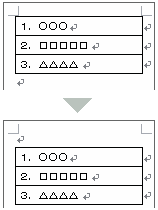
表を
空白行の下にドラッグなどで移動してもいい |
|
Word2007
表の
タイトル行を自動で追加する

ページごとに
タイトル行をコピーしなくていい |
|
Word2007
表を
上下に分割しない
 |
|
御衣黄
(ギョイコウ) 
 |
|
Word2007
表の
列の幅を固定する
|
|
Word2007
表の
行列のサイズを指定する 表の
行の高さを指定する  表の
列の幅を指定する  |
|
Word2007
すべてのセルの
上下左右に余白を設定する

|






















